本連載では、Macの「ターミナル」アプリにdefaultsコマンドを入力して、OS Xの隠し設定を引き出す方法をご紹介しています(関連記事はこちら)。
ファイルやフォルダーで散らかりがちなデスクトップ。少しくらい散らかっていたほうが落ち着くという意見もありますが、プレゼンなどで人前にMacをさらすとき、ありのままの姿を見せるわけにはいきませんよね?
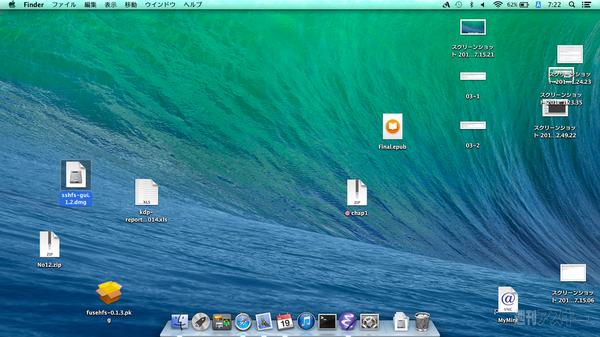 |
|---|
でも、ターミナルで以下のとおりにdefaultsコマンドを実行すれば、デスクトップのファイル/フォルダーが非表示になります。 [enter]はキーボードのenterキーを押すという意味です。
defaults write com.apple.finder CreateDesktop -bool false [enter]
killall Finder [enter]
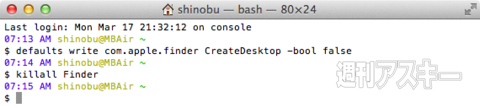 |
|---|
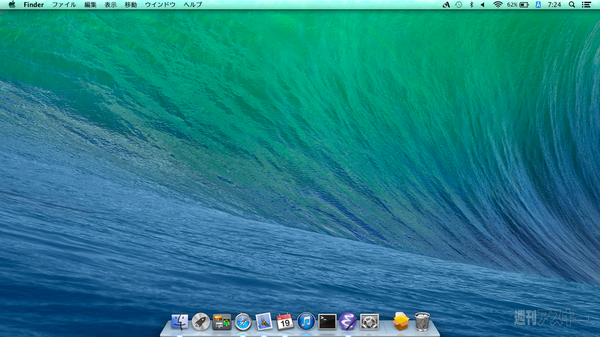 |
|---|
すっかりきれいになりました! ファイルなどは削除されてはいませんから、Finderで「デスクトップ」フォルダーを開けば通常どおりアクセスできます。
なお、2行目の「killall Finder」ではFinderを終了/再起動しています。defaultsコマンドでFinderの設定を変えた場合、1度ログインしなければなりませんが、このコマンドを実行することでログインする手間を省いています。
これを元に戻す方法も覚えておきましょう。以下のdefaultsコマンドを実行します。
defaults delete com.apple.finder CreateDesktop [enter]
killall Finder [enter]
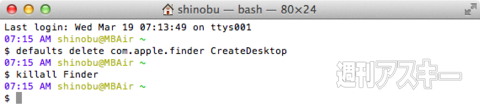 |
|---|
これでデスクトップにあったとおりにファイルやフォルダーが戻るはずです。とりあえずMacの「身だしなみ」を整えたいときに使えるワザです。
ほかにも、「OS X Mavericks対応 defaultsコマンド活用術 I」では、OS Xの隠し設定を引き出すための必須コマンドを紹介しています。AmazonでKindle版が好評発売中です(外部サイト)。
------------------------------
さて、2月28日発売のMacPeople4月号では、Macintosh30周年特集第2弾として、Macintosh PortableやPowerBookなど歴代ノート型Macをたっぷり紹介しています。そのほか、2014年知っておきたい最新テクノロジー解説、Googleサービス使いこなし術、MacやiPhone/iOSのトラブル解決技など、じっくり楽しんでいただけること間違いなしです。
 |
|---|
| |
Macintosh 30周年特集の第1弾は、3月号(1月29日発売)。初代Macintoshのさまざな写真はもちろん、SE、SE/30、Color ClassicなどのコンパクトMac、Macintosh IIやIIci、IIsi、IIfx、LC475などのセパレート型Macを紹介していますので、ぜひセットでご購入ください。そのほか、超ド級スペックのMac Pro徹底解剖、iPhoneで操作できるデジタルガジェット大全、ブラウザーの超便利拡張機能などなど見逃せません!
 |
|---|
| |
週刊アスキーの最新情報を購読しよう
本記事はアフィリエイトプログラムによる収益を得ている場合があります











